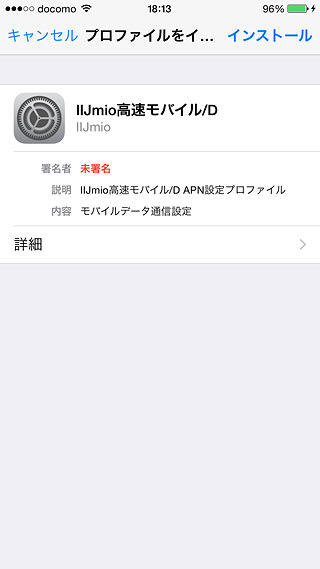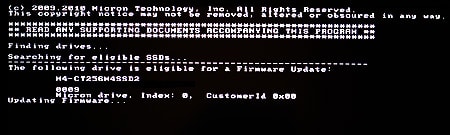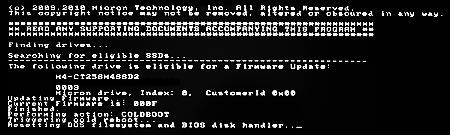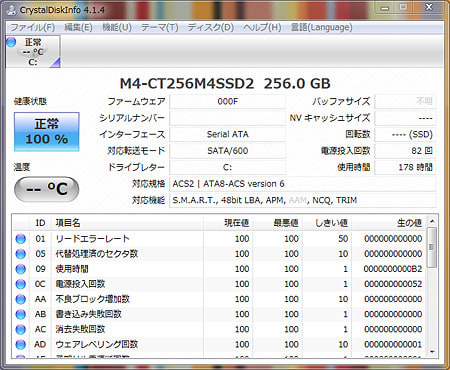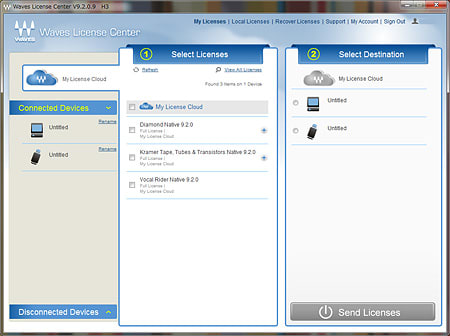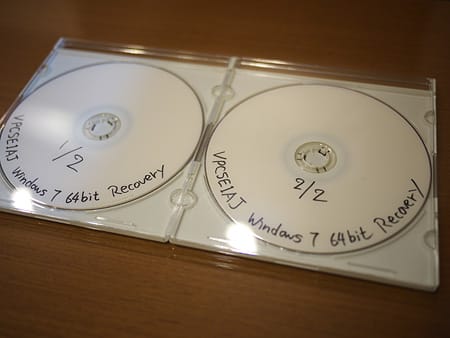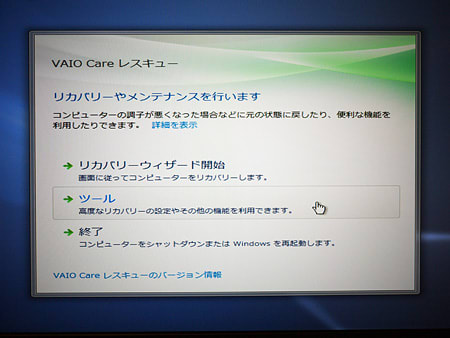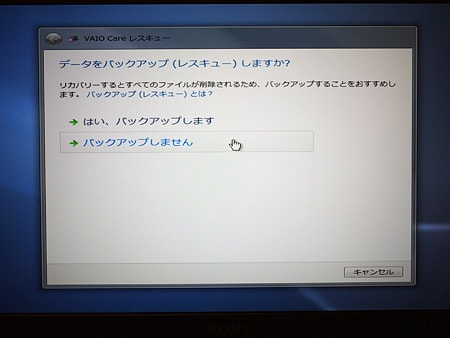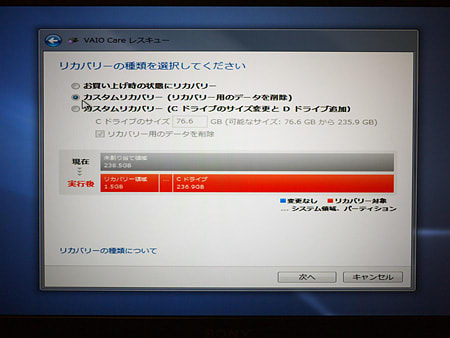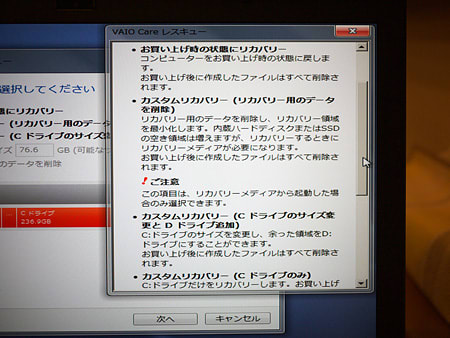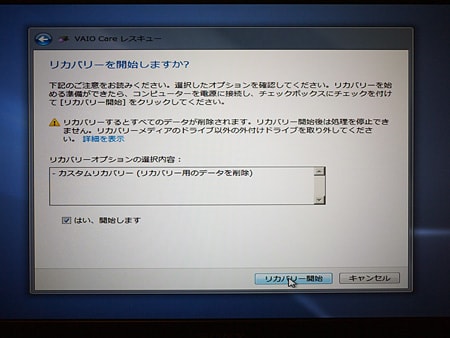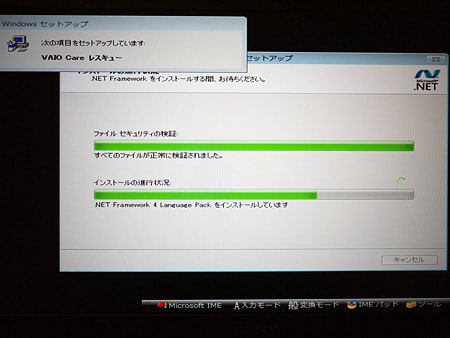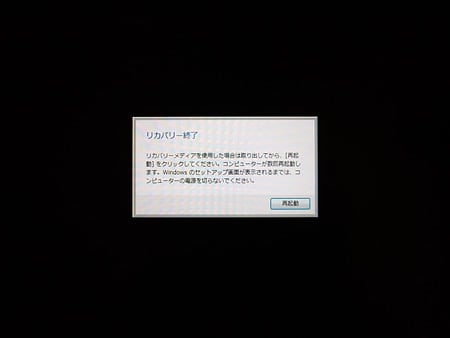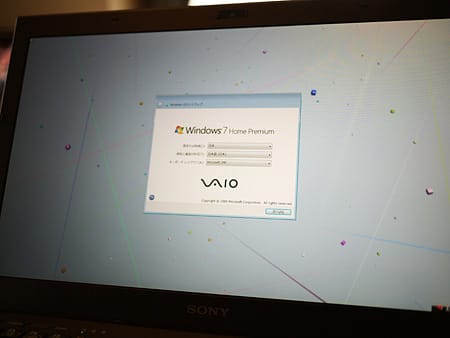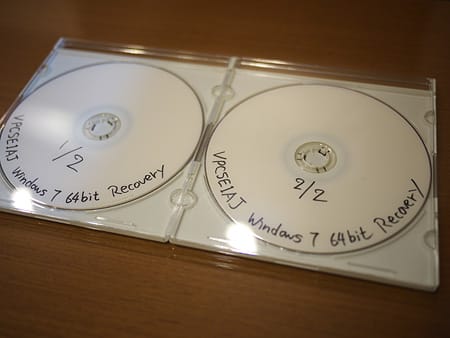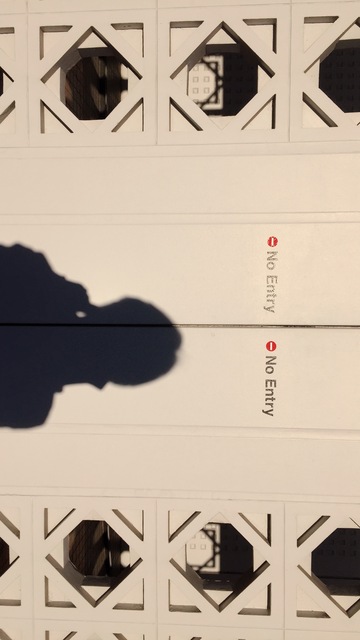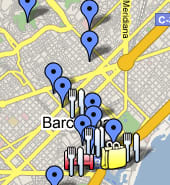SEO意識しまくりのタイトルを付けてみました。PV稼ぎたいわけじゃなく、自分が検索してヒントに辿り着けた単語を入れてみてます。
iPhone6、設定をいろいろいじっていて困るのが、メニュー項目の名称が「ちょっと何を言ってるのか分からない」こと。
一番驚いたのは「テザリング」。設定メニューのどこを探しても見付からなくて、ググってみたら「インターネット共有」っていうメニュー名だったこと。そりゃテザリングは聞き慣れない新語だから分かりやすく翻訳しようと腐心したであろうことには強く共感しますが、「インターネット共有」はさすがにナシだろうと。「誰が何を」共有するのか、インターネット「に」なのか「で」なのか「を」なのかサッパリ分からない。因みにXperia AX(Android4.1.2)は「テザリング」でした。
なので端末の使用言語を英語にしちゃいます。
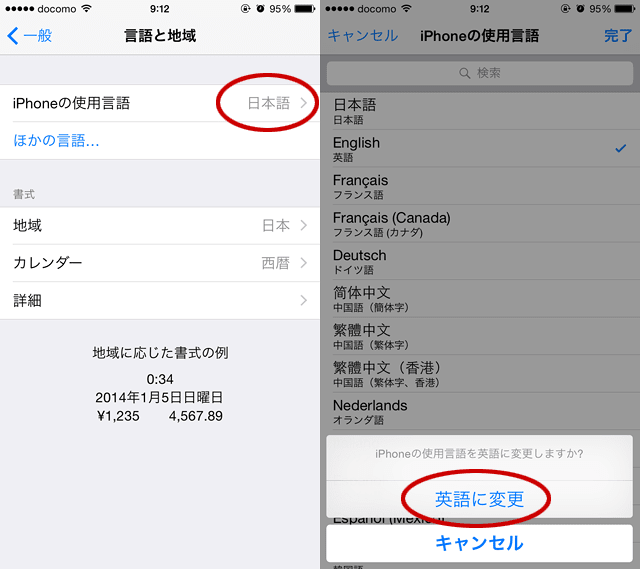
この方がずっと分かりやすい。
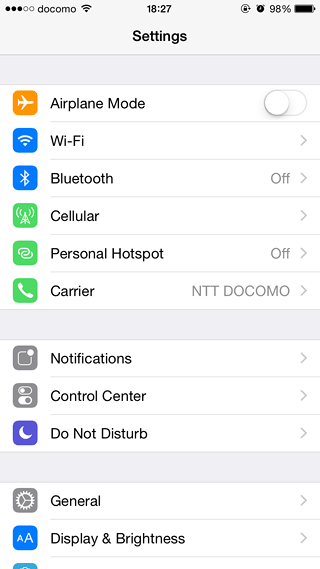
「Personal Hotspot」という明快なフレーズがどう化けたら「インターネット共有」になるんでしょうか。
ようやく本題。ここで困ったのが、使用言語を英語にすると日本語フォントが変になることです。
左:使用言語=英語、右:使用言語=日本語
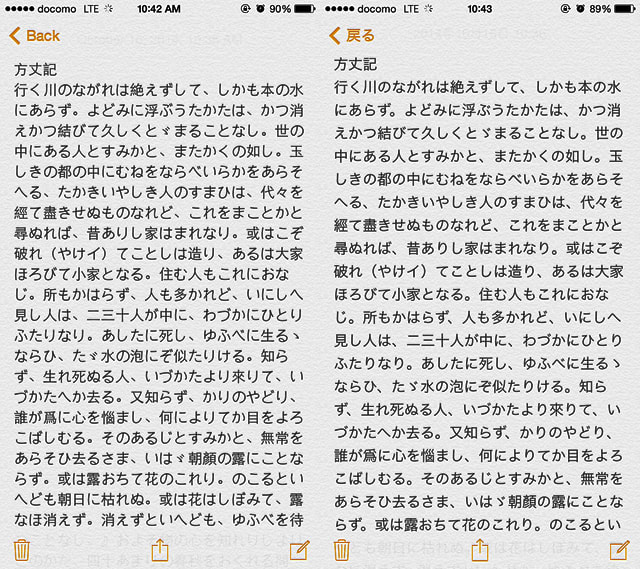
この文例だと妙にフィットしちゃってますが、左のフォントは中国語の繁体字っぽい。アプリ、ブラウザ、ホーム画面のアイコンテキスト諸々こうなるんで、けっこうな違和感です。慣れるのはちょっと無理なレベル。
ググってみると同じ状況の方もいらっしゃる(iPhone 6の日本語フォントが残念 - Mac Sasaki's Blog)ようなので、iOS8の不具合、というか仕様なんだろうなと諦めて日本語に戻した旨Tweetしたところ、iPhone6 Plusユーザーの某氏から「言語設定英語にしてるけど、Plusだとそんなことねーよ」とリプライが。
左:僕のiPhone6、右:某氏のiPhone6 Plus
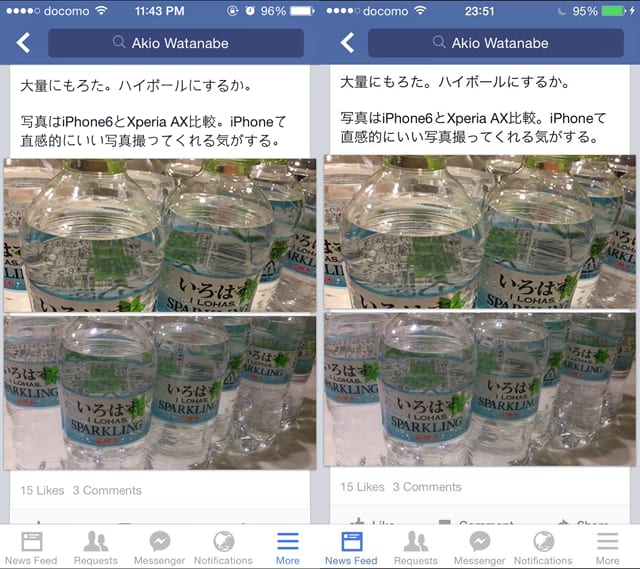
ほー。というわけで更に調べてこんなブログ記事(iOS 8の日本語フォントが変。 | :: monologue ::)を発見。フラ語で使っている方のようです。
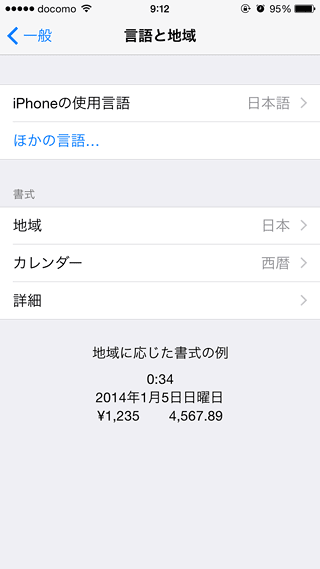
「言語の優先順位」が無い! どういうことだ? iPhone6 Plusだけなのか? SIMフリーだから機能が削られてるのか?・・・などと悶々としていると、あら偶然。直りました。
「言語の優先順位」は最初はメニューに出てこないんですな。表示させる手順はこれ。
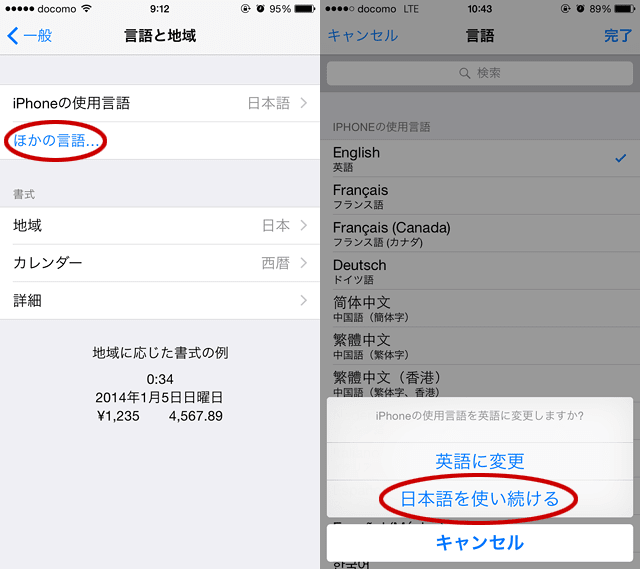
「iPhoneの使用言語」ではなく、その下の「ほかの言語」からEnglishを選ぶと、「英語に変更」の下に「日本語を使い続ける」という項目が。これを選択すると、
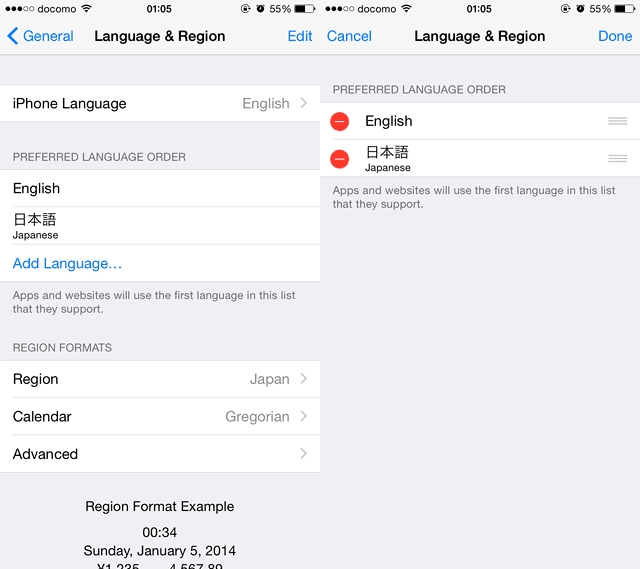
「PREFERRED LANGUAGE ORDER」(使用する言語の優先順序)領域が出てきました! 更に右上に「Edit」(編集)リンクが追加され、タップして順序の入れ替えモードに移行できるようになります。
日本語を優先にするとこんな感じ。
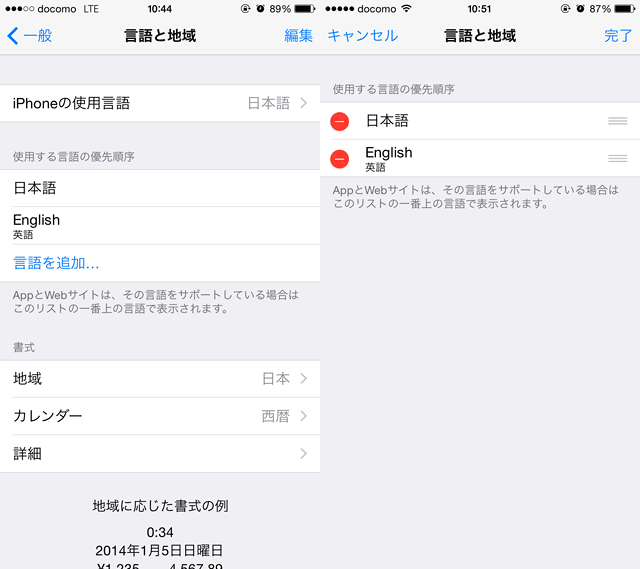
これで無事に英語メニューでも日本語フォントはヒラギノのままで使えるようになりました。めでたしめでたし。
iOS8は言語設定と地域設定(ロケール)がきちんと分類されていて、英語にするとApple Storeが米国版に! なんてことは起こりませんでした。
但し、ブラウザのホーム画面やアドレスバーから検索すると、米国優先になってしまいます。日本語でググってる分には大した変化無し、アルファベットの略語とか調べようとすると英文の結果だらけになります。その方が分かりやすかったり勉強になったりもしそうですが。
Googleはブラウザから言語の指定を設定変更できます。
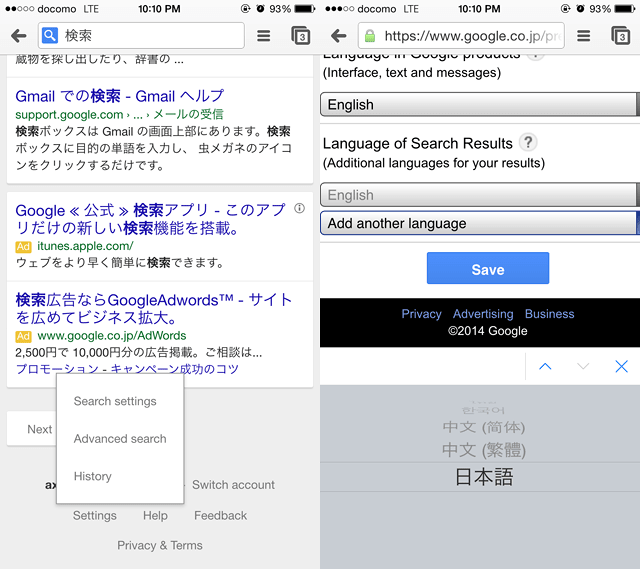
Cookieのようで、アドレスバーから検索した場合は変わらず米国版に飛ぶようでした。検索もブラウザじゃなくてアプリでやる方が早いのかも。
しかし、「iPhoneの使用言語」と「使用する言語の優先順序」のUIをこんなに区別して、表示/非表示までコントロールする必要あるのかね。そんなに利用頻度も高くない、というかここいじる人なんて殆どいないだろうし、優先順序のUIだけ置いとけばいいような気がします。
iPhone6、設定をいろいろいじっていて困るのが、メニュー項目の名称が「ちょっと何を言ってるのか分からない」こと。
一番驚いたのは「テザリング」。設定メニューのどこを探しても見付からなくて、ググってみたら「インターネット共有」っていうメニュー名だったこと。そりゃテザリングは聞き慣れない新語だから分かりやすく翻訳しようと腐心したであろうことには強く共感しますが、「インターネット共有」はさすがにナシだろうと。「誰が何を」共有するのか、インターネット「に」なのか「で」なのか「を」なのかサッパリ分からない。因みにXperia AX(Android4.1.2)は「テザリング」でした。
なので端末の使用言語を英語にしちゃいます。
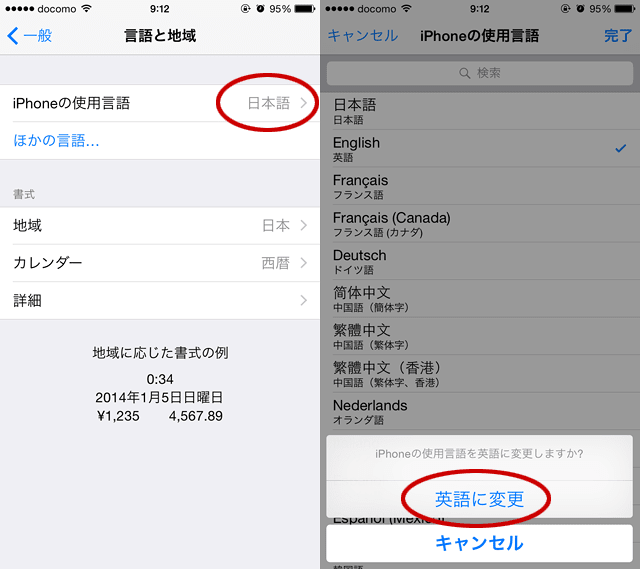
この方がずっと分かりやすい。
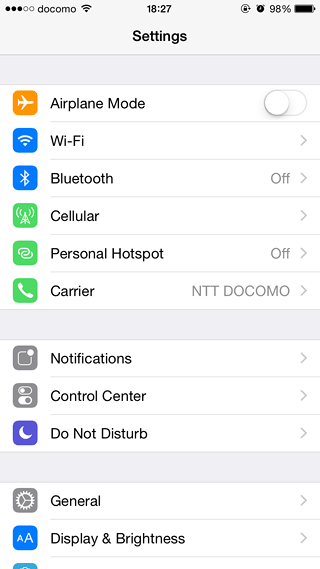
「Personal Hotspot」という明快なフレーズがどう化けたら「インターネット共有」になるんでしょうか。
ようやく本題。ここで困ったのが、使用言語を英語にすると日本語フォントが変になることです。
左:使用言語=英語、右:使用言語=日本語
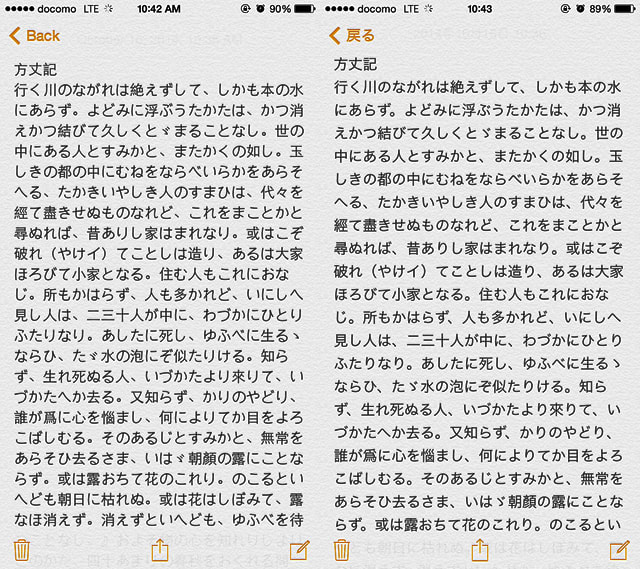
この文例だと妙にフィットしちゃってますが、左のフォントは中国語の繁体字っぽい。アプリ、ブラウザ、ホーム画面のアイコンテキスト諸々こうなるんで、けっこうな違和感です。慣れるのはちょっと無理なレベル。
ググってみると同じ状況の方もいらっしゃる(iPhone 6の日本語フォントが残念 - Mac Sasaki's Blog)ようなので、iOS8の不具合、というか仕様なんだろうなと諦めて日本語に戻した旨Tweetしたところ、iPhone6 Plusユーザーの某氏から「言語設定英語にしてるけど、Plusだとそんなことねーよ」とリプライが。
左:僕のiPhone6、右:某氏のiPhone6 Plus
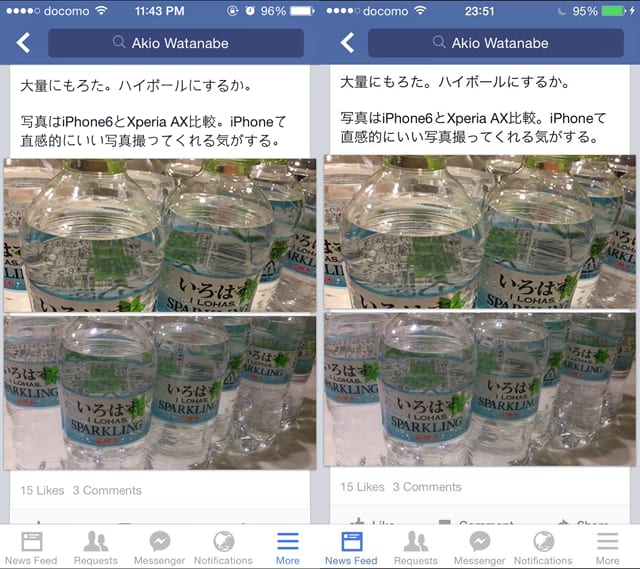
ほー。というわけで更に調べてこんなブログ記事(iOS 8の日本語フォントが変。 | :: monologue ::)を発見。フラ語で使っている方のようです。
Réglages(設定) > Général(一般) > Langue et région(言語と地域) の ORDRE PRÉFÉRÉ DES LANGUES(言語の優先順位)で iPhoneの言語に日本語を追加。ほうほう! と心躍らせて手元のiPhone6の設定を辿ってみるものの、
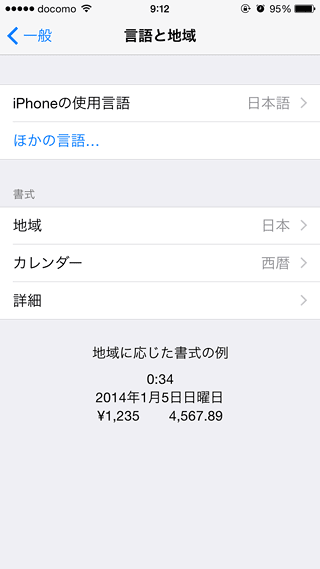
「言語の優先順位」が無い! どういうことだ? iPhone6 Plusだけなのか? SIMフリーだから機能が削られてるのか?・・・などと悶々としていると、あら偶然。直りました。
「言語の優先順位」は最初はメニューに出てこないんですな。表示させる手順はこれ。
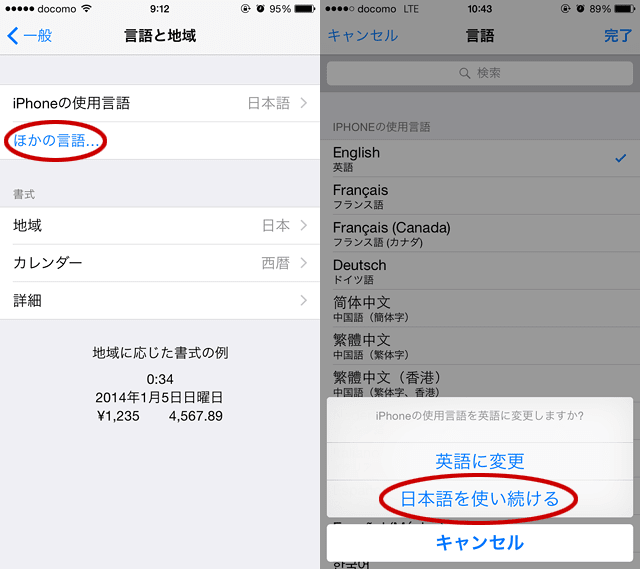
「iPhoneの使用言語」ではなく、その下の「ほかの言語」からEnglishを選ぶと、「英語に変更」の下に「日本語を使い続ける」という項目が。これを選択すると、
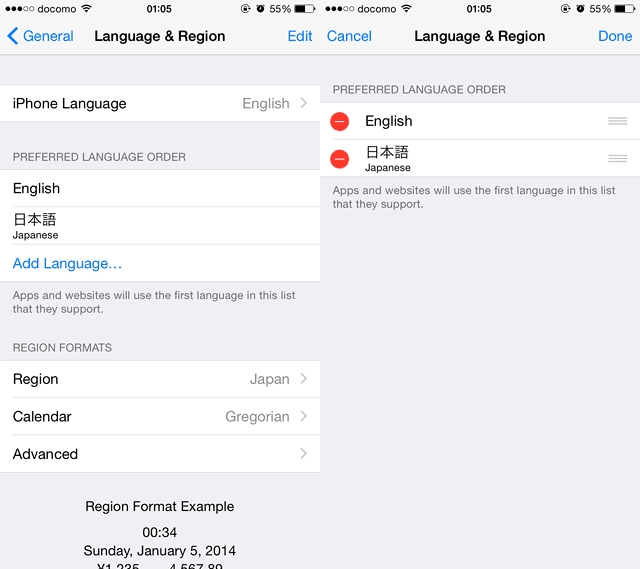
「PREFERRED LANGUAGE ORDER」(使用する言語の優先順序)領域が出てきました! 更に右上に「Edit」(編集)リンクが追加され、タップして順序の入れ替えモードに移行できるようになります。
日本語を優先にするとこんな感じ。
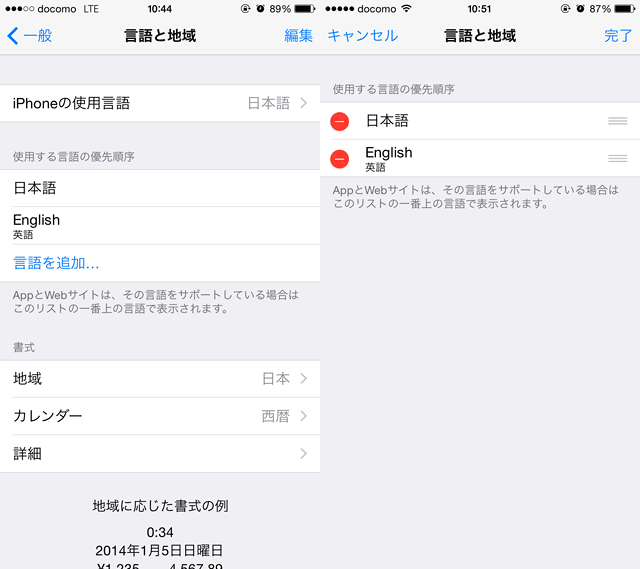
これで無事に英語メニューでも日本語フォントはヒラギノのままで使えるようになりました。めでたしめでたし。
iOS8は言語設定と地域設定(ロケール)がきちんと分類されていて、英語にするとApple Storeが米国版に! なんてことは起こりませんでした。
但し、ブラウザのホーム画面やアドレスバーから検索すると、米国優先になってしまいます。日本語でググってる分には大した変化無し、アルファベットの略語とか調べようとすると英文の結果だらけになります。その方が分かりやすかったり勉強になったりもしそうですが。
Googleはブラウザから言語の指定を設定変更できます。
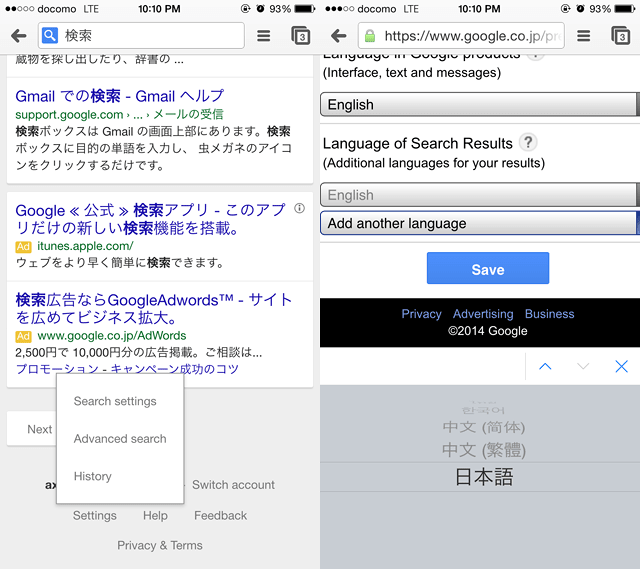
Cookieのようで、アドレスバーから検索した場合は変わらず米国版に飛ぶようでした。検索もブラウザじゃなくてアプリでやる方が早いのかも。
しかし、「iPhoneの使用言語」と「使用する言語の優先順序」のUIをこんなに区別して、表示/非表示までコントロールする必要あるのかね。そんなに利用頻度も高くない、というかここいじる人なんて殆どいないだろうし、優先順序のUIだけ置いとけばいいような気がします。